vs如何添加c语言配置
VS(Visual Studio)中添加C语言配置的方法包括:安装必需的组件、创建新项目、配置编译器和调试器。在这篇文章中,我们将详细介绍如何在Visual Studio中添加和配置C语言环境,并提供一些有用的技巧和注意事项。
一、安装必需的组件
为了在Visual Studio中编写和运行C语言程序,首先需要确保已安装相应的组件。
安装Visual Studio
如果尚未安装Visual Studio,可以从微软官方网站下载并安装最新版本。安装过程中,请选择“使用C++开发桌面应用”工作负载,这将安装所有必要的工具和库。
检查安装的组件
如果已经安装了Visual Studio,但不确定是否安装了C语言开发所需的组件,可以通过以下步骤检查:
打开Visual Studio安装程序。
选择“修改”当前安装。
在“工作负载”选项卡下,确保选中“使用C++开发桌面应用”。
二、创建新项目
安装完必需的组件后,接下来需要创建一个新项目。
创建控制台应用程序
打开Visual Studio。
选择“创建新项目”。
在搜索框中输入“控制台应用程序”并选择“C++”语言。
选择“控制台应用程序”模板,然后点击“下一步”。
为项目命名并选择保存路径,然后点击“创建”。
修改项目配置
虽然我们选择了C++控制台应用程序,但可以轻松地将其转换为C语言项目。
在解决方案资源管理器中找到并右键单击项目名称。
选择“属性”。
在“配置属性”下,选择“C/C++”,然后选择“高级”。
将“编译为”选项设置为“编译为C代码 (/TC)”。
三、配置编译器和调试器
为了确保项目可以正确编译和调试,需要进行一些额外的配置。
配置编译器
在“配置属性”下,选择“C/C++”,然后选择“常规”。
将“附加包含目录”设置为包含C标准库路径。
配置调试器
在“配置属性”下,选择“调试”。
设置“调试器类型”为“本机仅调试”。
四、编写和运行C代码
现在已经完成了所有必要的配置,可以开始编写和运行C语言代码。
编写C代码
在解决方案资源管理器中找到“Source Files”文件夹。
右键单击文件夹,然后选择“添加” -> “新建项”。
选择“C++文件(.cpp)”,并将文件扩展名改为“.c”。
编写C代码并保存文件。
#include
int main() {
printf("Hello, World!n");
return 0;
}
编译和运行代码
点击“生成”菜单,然后选择“生成解决方案”。
如果没有错误,点击“调试”菜单,然后选择“开始调试”或按F5键。
五、使用PingCode和Worktile进行项目管理
在开发过程中,良好的项目管理工具可以帮助提高效率。推荐使用研发项目管理系统PingCode和通用项目管理软件Worktile。
使用PingCode
PingCode是一款专为研发团队设计的项目管理工具,支持需求管理、缺陷跟踪、任务分配等功能。其界面友好,功能强大,非常适合软件开发项目。
使用Worktile
Worktile是一款通用的项目管理软件,支持任务管理、时间跟踪、团队协作等功能。其灵活的配置和丰富的集成功能使其成为各种类型项目的理想选择。
六、总结
通过以上步骤,可以在Visual Studio中成功添加C语言配置,并开始编写和运行C语言程序。重要的步骤包括:安装必需的组件、创建新项目、配置编译器和调试器、编写和运行代码。此外,使用PingCode和Worktile进行项目管理,可以大大提高开发效率和团队协作能力。希望这篇文章能帮助您顺利配置和使用C语言开发环境。
相关问答FAQs:
1. 如何在Visual Studio中添加C语言配置?在Visual Studio中添加C语言配置非常简单。首先,打开Visual Studio并创建一个新的项目。然后,在项目窗口中,右键单击项目名称并选择“属性”选项。在属性窗口中,选择“配置属性”选项卡,然后选择“常规”子选项卡。在“项目默认值”下拉菜单中,选择“C语言”。完成后,单击“确定”保存更改。现在,您的Visual Studio项目已经配置为使用C语言。
2. 如何将Visual Studio设置为使用C语言?要将Visual Studio设置为使用C语言,您需要按照以下步骤进行操作。首先,打开Visual Studio并选择“工具”菜单中的“选项”选项。在“选项”窗口中,选择“文本编辑器”选项,并选择“C/C++”子选项。在右侧的“标准”部分中,选择“C语言”作为默认语言。然后,单击“确定”保存更改。现在,您的Visual Studio已经设置为使用C语言。
3. 如何在Visual Studio中编写和运行C语言程序?要在Visual Studio中编写和运行C语言程序,您可以按照以下步骤进行操作。首先,创建一个新的C语言项目。在项目窗口中,右键单击项目名称并选择“添加”选项,然后选择“新建项”。在新建项对话框中,选择“C++文件”并命名您的文件。然后,编写您的C语言代码。完成后,按下F5键或选择“调试”菜单中的“开始调试”选项来运行程序。您的C语言程序将在Visual Studio的调试器中运行并显示输出结果。
文章包含AI辅助创作,作者:Edit1,如若转载,请注明出处:https://docs.pingcode.com/baike/1173642